亚马逊 Fire TV 棒:网络断开问题详解
亚马逊 Fire TV 棒是当今时代一项引人注目的创新产品。它是亚马逊公司进军多元化产业的又一力作,其全球影响力遍及各个领域。然而,用户在使用过程中偶尔会遇到一些问题,其中之一便是 Fire TV 棒显示网络断开连接。本文将深入探讨此问题,并解答相关疑问,例如为什么亚马逊设备显示没有互联网连接、Fire TV 棒无法连接到电视以及如何重启 Fire TV 棒。让我们一起来了解一下!
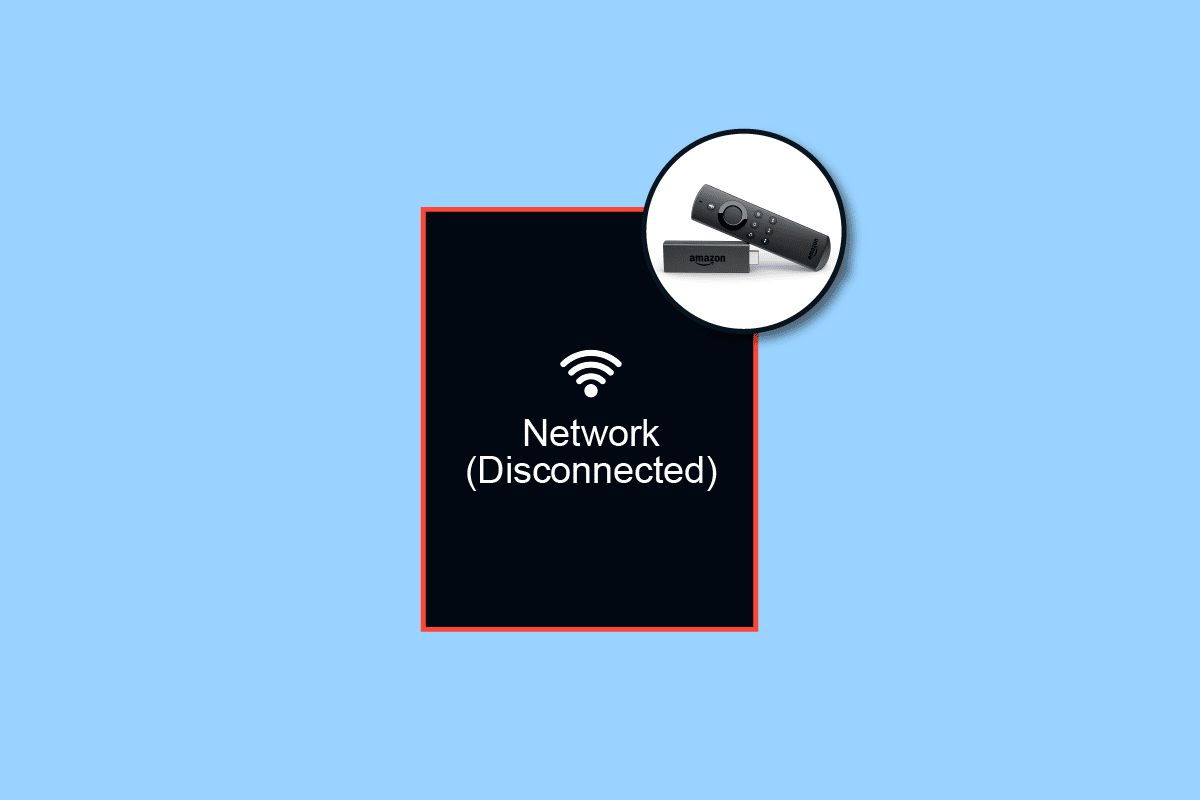
为什么 Fire TV 棒会显示网络已断开?
Fire TV 棒是一种用于操控电视界面并向其传递指令的设备。它简化了用户访问各大订阅服务的方式,同时允许用户浏览互联网、访问 Google Play 商店,并根据个人喜好下载各种应用程序和游戏。
网络断开的含义是什么?
网络断开意味着某种障碍阻止了 Fire TV 棒访问互联网。
为什么亚马逊设备显示没有互联网连接?
以下是导致 Fire TV 棒显示网络断开连接的一些常见原因:
- 您的互联网连接已中断或无法正常访问网络。
- 您的网络服务套餐不支持多个设备同时连接。
- 路由器放置位置距离电视太远。
为什么 Fire TV 棒一直显示网络断开连接?
这个问题通常发生在设备与电视距离太远时,导致二者之间的连接中断。 这也解释了为什么您的 Fire TV 棒会显示网络断开连接。
为什么 Fire TV 棒无法连接到电视?
Fire TV 棒无法连接到电视的原因可能包括:
- 设备本身损坏。
- 电池电量耗尽。
- 电视机和 Fire TV 棒之间的距离过大。
- 电视机出现故障,需要维修。
以上这些原因都可能导致亚马逊 Fire TV 棒提示您没有互联网连接,需要您进行检查。
如何将 Fire TV 棒重新连接到网络?
请按照以下步骤将您的 Fire TV 棒重新连接到网络:
1. 拔下 Fire TV 棒,然后重新将其插入电视。
2. 将 Fire TV 棒的 micro-USB 线的一端插入设备本身,另一端插入配套的电源适配器。
3. 在主屏幕上,选择设置(齿轮)图标。

4. 选择“网络”。
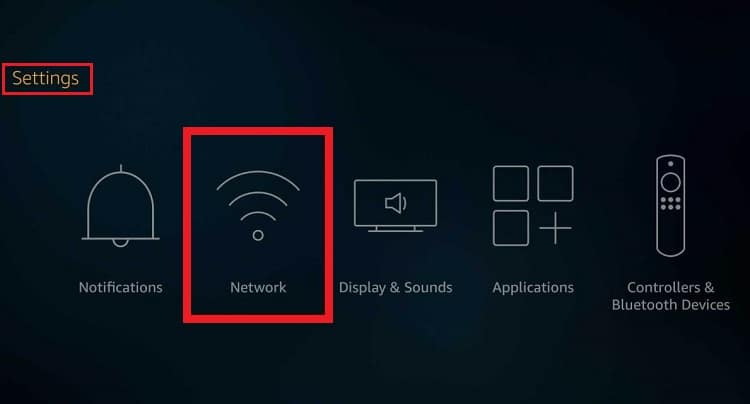
5. 选择您想要连接的网络。
注意:如果您没有找到需要的网络,请选择“重新扫描”。
6. 输入密码并选择“连接”。
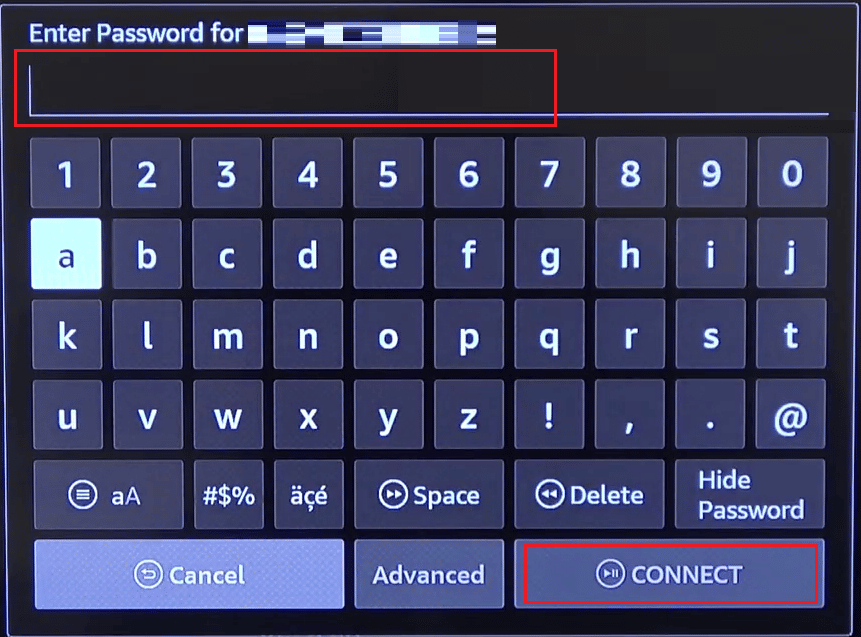
如何修复 Fire TV 棒网络断开问题?
在了解了 Fire TV 棒显示网络断开的原因后,以下是一些解决问题的步骤:
选项一:基本故障排除
让我们来看看如何通过以下简单步骤解决 Fire TV 棒断开连接的问题:

选项二:重新连接网络
您也可以尝试重新连接到当前使用的网络,这可能有助于解决问题。
1. 拔下 Fire TV 棒,然后重新将其插入电视。
2. 将 Fire TV 棒的 micro-USB 线的一端插入设备本身,另一端插入配套的电源适配器。
3. 选择设置(齿轮)图标 > “网络”。
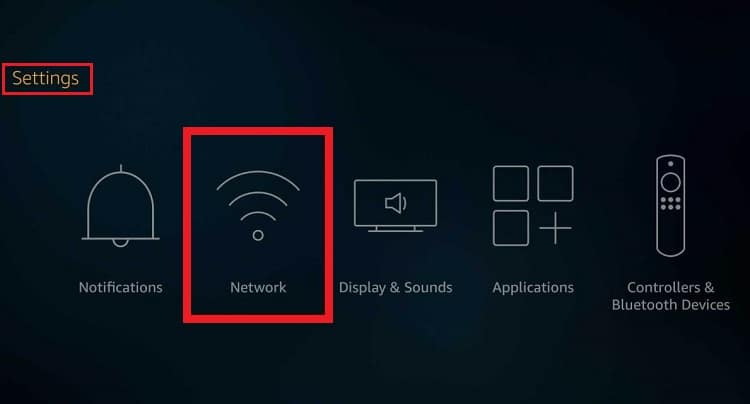
4. 如果您没有找到需要的网络,请选择您想要连接的网络或选择“重新扫描”。
5. 在指定字段中输入密码。
6. 然后,选择“连接”以修复 Fire TV 棒的网络断开问题。
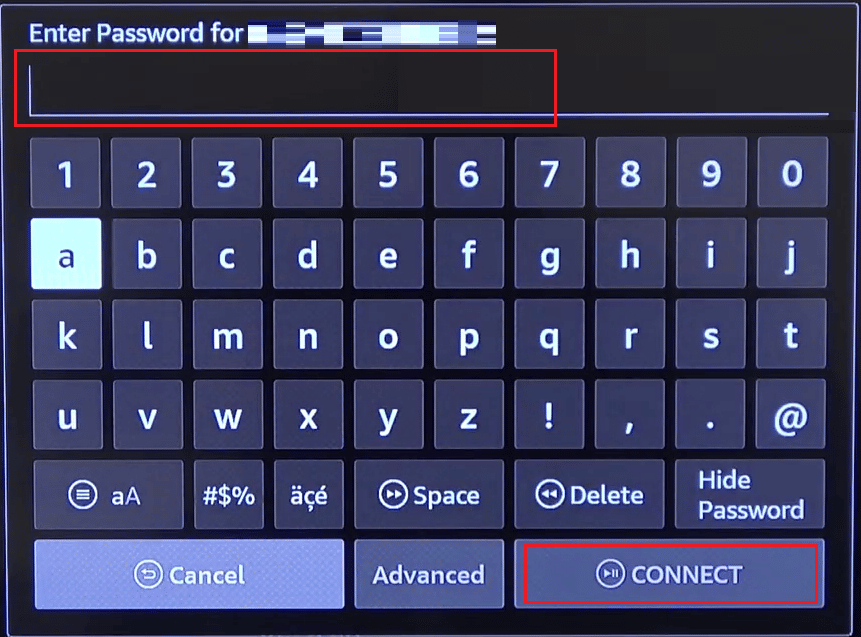
如何重启 Fire TV 棒?
您可以按照以下步骤重启 Fire TV 棒。
1. 在主屏幕上,选择设置(齿轮)图标,如下所示。
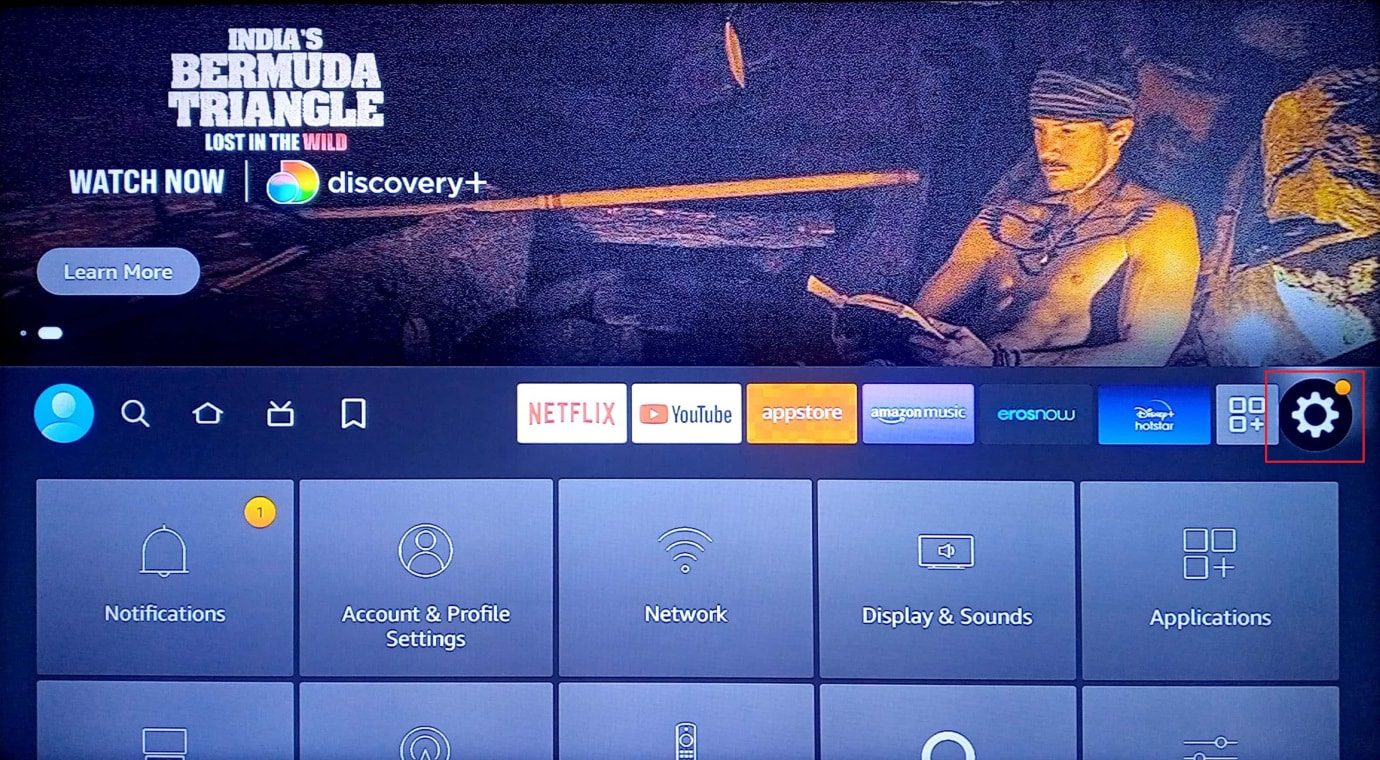
2. 选择“我的 Fire TV”选项。
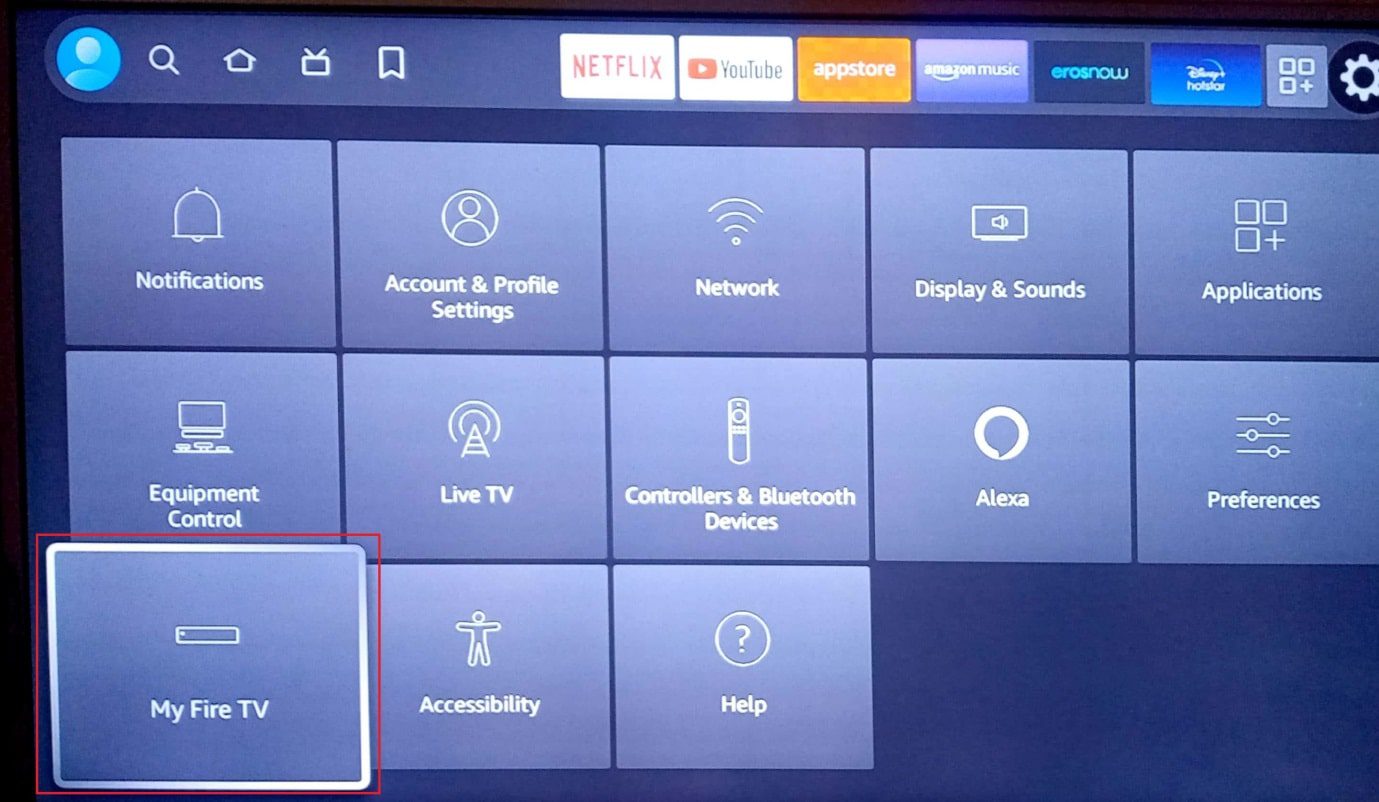
3. 现在,点击“重新启动”选项。
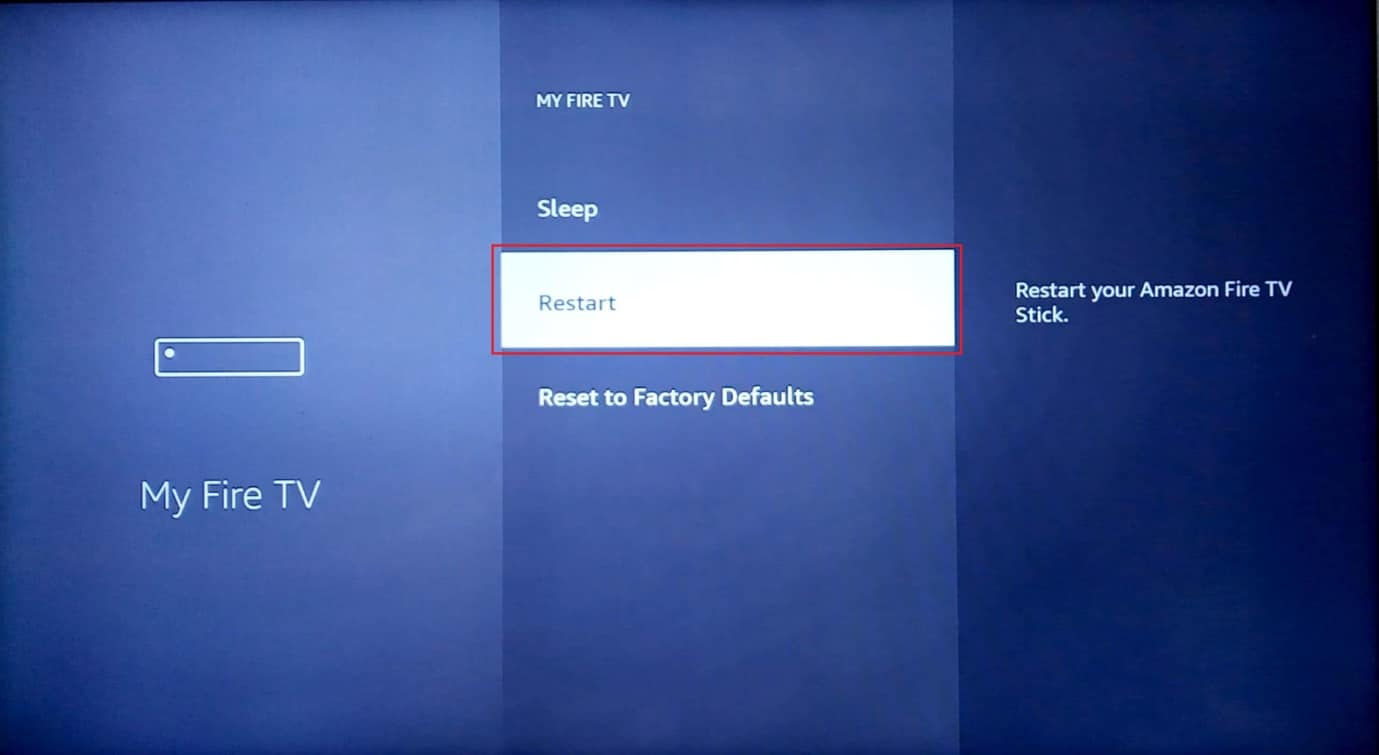
4. 最后,在弹出的窗口中选择“重新启动”以确认操作。
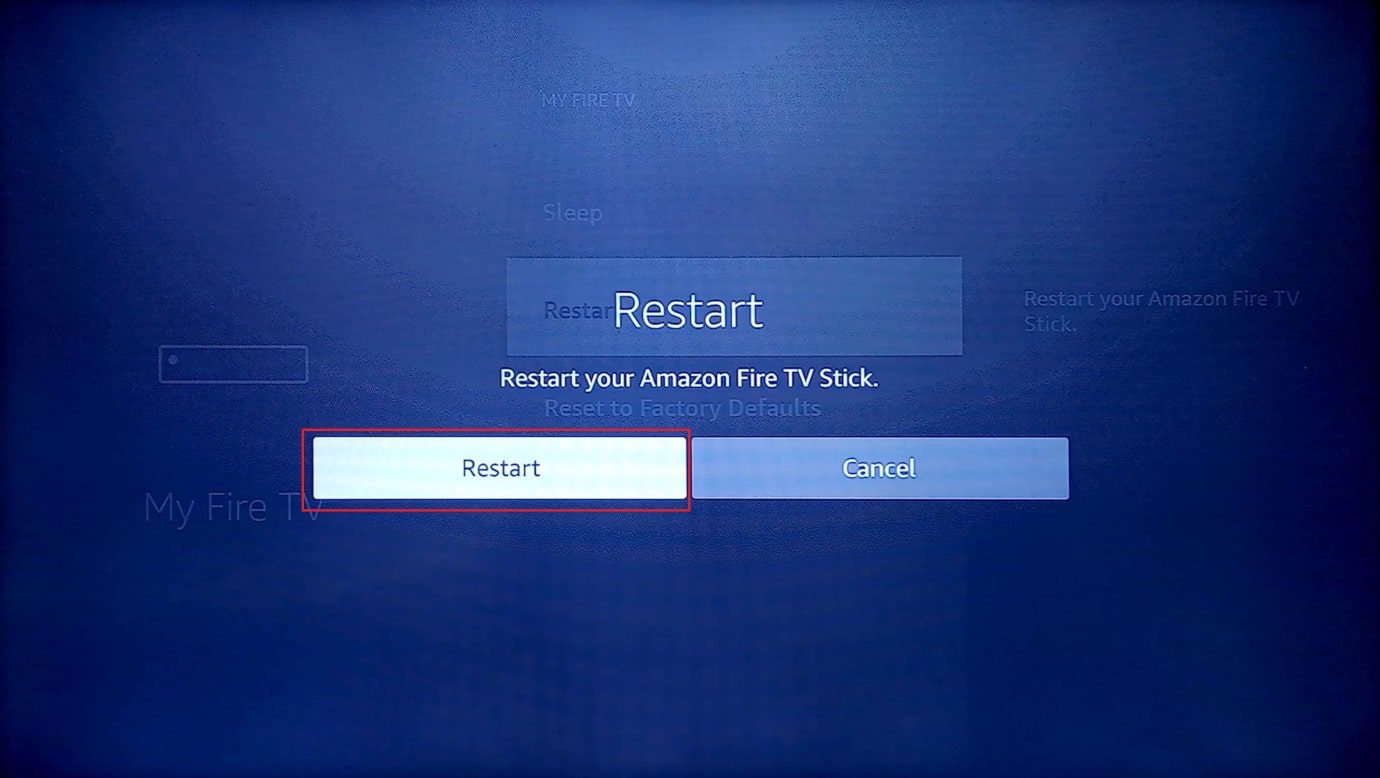
这种方法有时也有助于立即解决 Fire TV 棒显示网络断开的问题。
为什么 Wi-Fi 会不断断开连接?
以下是 Wi-Fi 不断断开连接的一些常见原因:
- 您的电视机和 Wi-Fi 信号之间的连接较弱。
- 路由器放置位置会阻碍信号传输。
- 您的电视机可能存在故障。
- 无法检测到 IP 地址。
如何修复断开的互联网连接?
以下是一些解决上述问题的方法:
- 拔下电源适配器,等待一分钟后重新插入端口。
- 关闭/打开 Wi-Fi 开关,重新连接网络。
- 缩短 Fire TV 棒和路由器之间的距离。
- 测试网速。
- 重启调制解调器/路由器。
请阅读并参考我们关于如何在 Windows 10 上解决网络连接问题的指南,以了解更多解决互联网连接问题的故障排除步骤。

***
我们希望本文能够帮助您了解 Fire TV 棒显示网络断开的原因以及如何重启 Fire TV 棒。如果您有任何疑问或建议,请随时在下面的评论区留言。请告诉我们您接下来想了解哪些内容。